Z uvedbo Touch Bara leta 2016 je MacBook Pro sprejel tudi Touch ID kot sredstvo za preverjanje pristnosti.
Touch ID na MacBook Pro je nedvomno zmaga za zasebnost in varnost. To je preprost in neverjetno težko razbit način zaklepanja prenosnega računalnika Apple.
Toda Touch ID na Macu ima svoj nabor posebnosti. Ena od teh je napaka, ki vam lahko prepreči dodajanje novih prstnih odtisov. Tukaj je tisto, kar morate vedeti o težavi in kako jo odpraviti.
Vsebina
- Hitri nasveti
-
Težava
- Zakaj se to zgodi?
-
Kako izbrisati izstopne prstne odtise v macOS
- Najprej poskusite izbrisati prstne odtise na običajen način
- Izbrišite vse prstne odtise s svojega MacBooka
- Kaj pa, če to ne deluje?
- Povezane objave:
Hitri nasveti 
- Zdi se, da posodobitev na macOS Catalina in novejše odpravlja te težave z omejitvijo prstnih odtisov
- Začasno ustvarite nov skrbniški račun, da preverite, ali se težava za nove račune ponavlja
- Poskusite uporabiti ukaz Terminal xartutil – izbriši vse za brisanje trenutnih prstnih odtisov (tega ukaza ne poskušajte v računalnikih Mac s čipom T2 – namesto tega se obrnite na Apple Support)
Težava
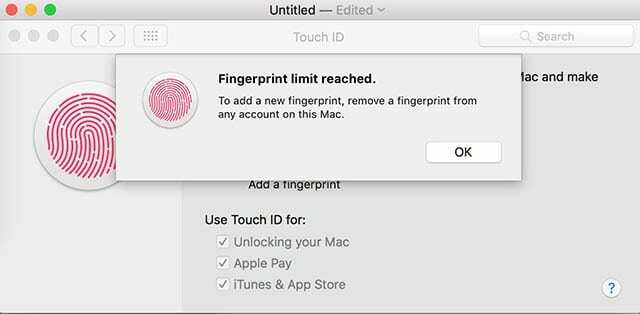
V bistvu, ko vnesete prstni odtis v svoj MacBook Pro z vrstico na dotik, vam macOS prikaže naslednje pogovorno okno.
»Omejitev prstnih odtisov je dosežena. Če želite dodati nov prstni odtis, odstranite prstni odtis iz katerega koli računa v tem Macu.
To je seveda lahko res čudno, če v svoj MacBook Pro nikoli niste vnesli prstnih odtisov. Ali tudi če ste implementirali le nekaj.
Nekateri uporabniki poročajo, da dobijo to sporočilo, tudi če na nobenem računu ni prstnih odtisov za brisanje.
Poleg tega se težava nadaljuje po ponovnem zagonu in celo ponovni namestitvi celotnega sistema macOS. To je trdovratna napaka, ki jo je treba popraviti.
Zakaj se to zgodi?
Ni jasno, zakaj točno se to zgodi, vendar je Appleov uslužbenec, ki je pisal na Redditu, navedel, da bi lahko šlo za težavo na ravni vdelane programske opreme.
V bistvu lahko težava izvira iz dejstva, da so prstni odtisi Touch ID na modelih MacBook Pro shranjeni v Secure Enclave.
Secure Enclave nadzira druga strojna oprema kot preostali del ekosistema macOS: Appleov čip za soprocesiranje serije T.
Z drugimi besedami, morda obstaja napaka, ki macOS-u preprečuje brisanje prstnih odtisov, shranjenih v Secure Enclave.
Ker Secure Enclave nadzoruje čip serije T, lahko pride tudi do prekinitve povezave med tem, kar macOS na vašem SSD-ju pravi, in koliko prstnih odtisov je dejansko shranjenih v Secure Enclave.
Podobno Apple pravi, da lahko uporaba pripomočkov tretjih oseb za brisanje vsebine na vašem Macu povzroči tudi težave. Verjetno je to zato, ker je aplikacijam tretjih oseb prepovedan dostop do kakršnih koli podatkov v Secure Enclave.
Če ste prejeli rabljen MacBook Pro, je morda nekdo uporabil aplikacijo drugega proizvajalca za brisanje macOS-a. Tako vam ostane nov MacBook Pro z dolgotrajnimi podatki o prstnih odtisih.
Kako izbrisati izstopne prstne odtise v macOS
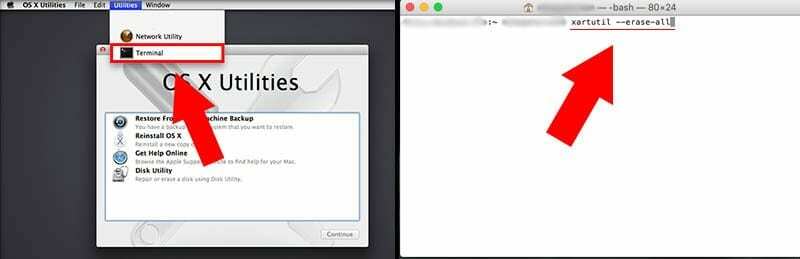
Na srečo, ne glede na to, kakšen je točen vzrok težave, obstaja način za brisanje vseh podatkov o prstnih odtisih, shranjenih v Secure Enclave.
Najprej poskusite izbrisati prstne odtise na običajen način
- Premaknite kazalec nad prstni odtis. in počakajte, da se prikaže gumb za brisanje
- Dotaknite se gumb za brisanje
- Vnesite svoje geslo, da odstranite prstni odtis
- Ponovni zagon
- Poskusite dodati prstni odtis
Izbrišite vse prstne odtise s svojega MacBooka
Ta metoda deluje na številnih računalnikih Mac A ne na računalnikih Mac z Applovim čipom T2.
Preverite, ali ima vaš Mac čip T2
- Med izbiranjem pritisnite in držite tipko možnosti Apple meni > Sistemske informacije
- V stranski vrstici izberite eno od možnosti Krmilnik oz iBridge
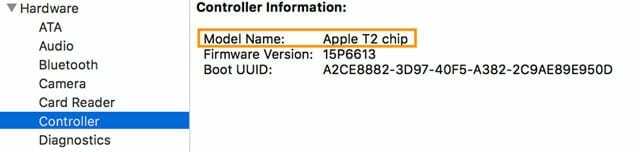
- če vidiš Apple T2 čip na desni ima vaš Mac varnostni čip Apple T2 – ne sledite spodnjim navodilom – naredite sestanek v najbližji trgovini Apple Store ali se namesto tega obrnite na Apple Support in jih prosite, naj zaženejo Apple Service Diagnostics na vašem MacBooku
Na žalost je v računalnikih T2 Mac spodaj naveden ukaz Terminal xartutil – izbriši vse povzroča veliko težav od izbrisa šifrirnega ključa in skrbniških računov do odklopa zagonskega pogona in ne omogoča ponovne namestitve.
Za Mace to nimajo T2 čipa, lahko znova zaženete svoj Mac v način za obnovitev in uporabite terminal za vnos ukaza. Evo kako.
- Varnostno kopirajte svoj Mac, preden to poskusite zaradi varnosti
- Znova zaženite ali zaženite svoj Mac.
- Medtem vaš Mac se znova zažene, pridržite Command + R dokler se ne prikaže logotip Apple.
- Ko se to zgodi, spustite tipke. Vaš Mac bo zdaj vstopil v način za obnovitev – videti bi morali podokno macOS Utilities.
- Kliknite na Pripomočki v zgornji menijski vrstici.
- Izberite terminal.
- Ko se odpre, v terminal vnesite naslednji ukaz: xartutil – izbriši vse
- Preverite, ali ste dodali presledek xartutil in nato dodaj –izbriši-vse

- Preverite, ali ste dodali presledek xartutil in nato dodaj –izbriši-vse
- Pritisnite Vstop / Vrnitev.
- Vrsta da v terminal.
Ko je vse to opravljeno, bi morali biti dobri. Samo kliknite ikono Apple v zgornji menijski vrstici in izberite Ponovni zagon.
Od tu se samo vrnite v podokno Touch ID v sistemskih nastavitvah in poskusite dodati nove prstne odtise.
Kaj pa, če to ne deluje?
To bi moralo delovati v veliki večini primerov. Vendar je treba omeniti, da so nekateri uporabniki imeli napako prstnega odtisa še po ukazu Terminal.
Če je temu tako, vam priporočamo, da vzamete svoje MacBook Pro v Apple ali pooblaščenega ponudnika storitev za diagnostiko in morebitna popravila. Morda je prišlo do druge težave z vašo logično ploščo, senzorjem Touch ID ali drugo strojno opremo.
Podobno je zelo verjetno, da se Apple zaveda te napake in dela na popravku, ki bi lahko odpravil prekinitev povezave med macOS in Secure Enclave.
Zaradi tega poskrbite, da bo vaš MacBook Pro posodobljen z namestitvijo najnovejših posodobitev programske opreme macOS.

Mike je samostojni novinar iz San Diega v Kaliforniji.
Čeprav pokriva predvsem Apple in potrošniško tehnologijo, ima pretekle izkušnje s pisanjem o javni varnosti, lokalni vladi in izobraževanju za različne publikacije.
Na novinarskem področju je nosil kar nekaj klobukov, vključno s pisateljem, urednikom in oblikovalcem novic.